4. Sincronizar com um sensor
(Se você tiver sensores)
O ciclocomputador smart pode ser usado com sensores compatíveis com o Bluetooth SMART. Sincronize-o com acessórios opcionais ou sensores comerciais, conforme necessário.
Importante
• Sincronizar todos os sensores que você pretende usar.
• Ao usar um iPhone, você não pode sincronizar configurações de sensores comerciais.
Ao medir no Modo Direto do Sensor, é necessário configurar os sensores separadamente via ciclocomputador smart.
![]() 1. Alternando para o Modo Direto do Sensor
1. Alternando para o Modo Direto do Sensor
Smartphone
1. Verifique se [Connect] está definido como ON no ![]() (MENU), e então, toque em [Device].
(MENU), e então, toque em [Device].
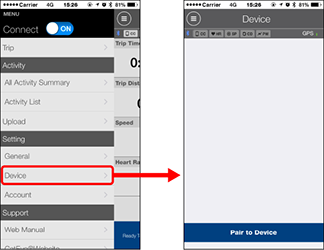
Toque em [Pair to Device] para iniciar a sincronização.
2. Ativando o sensor.
Quando o Cateye Cycling™ detecta o sinal do sensor, uma mensagem é exibida no smartphone.
Toque em [Pair]. O sensor sincronizado é exibido na tela [Device] e a sincronização está concluída.
* Ao sincronizar um sensor com Cateye Cycling™, um "A" é exibido após o nome do sensor.
* Se você tiver sincronizado um sensor capaz de medir a velocidade, vá para a etapa 3.
3. Defina a circunferência do pneu para um sensor capaz de medir a velocidade.
Toque em [Device] e, em seguida, toque em [Sensor name]> [Tire Circumferenca] (o comprimento da circunferência externa do pneu).
Selecione a circunferência do pneu de acordo com o tamanho do pneu escrito na lateral.
![]() Determinando c circunferência do pneu
Determinando c circunferência do pneu
* Valor padrão: 2096 mm (700x23c)
* Requer o ajuste da circunferência do pneu para cada sensor.
* Você também pode alterar os nomes dos sensores e cancelar a sincronização a partir desta tela.
A sincronização do sensor agora está completa.
* Se você quiser sincronizar outro sensor, repita o mesmo procedimento.
Importante
Cadência, frequência cardíaca e dados de potência não serão exibidos na configuração inicial.
Altere a tela de medição para poder exibir os valores medidos dos sensores sincronizados.
Copyright © 2018 CATEYE Co,.Ltd.

